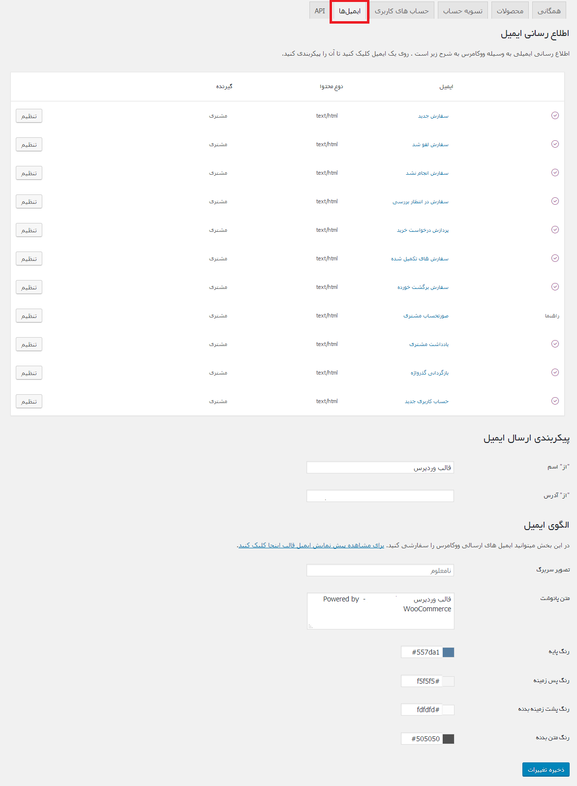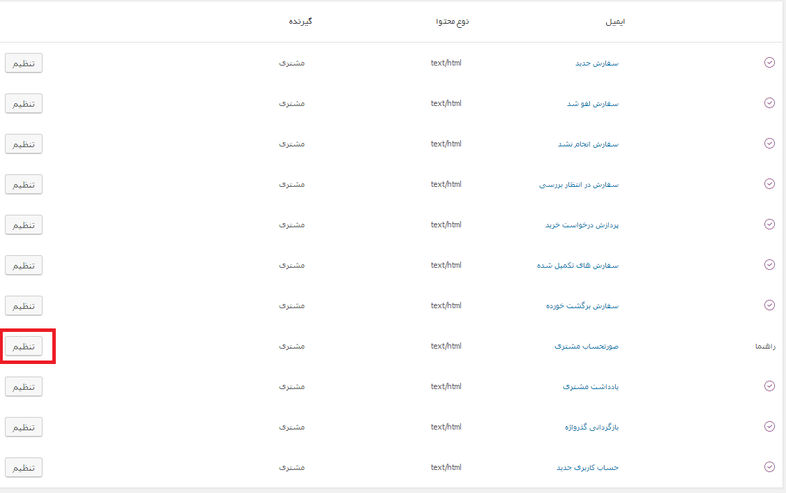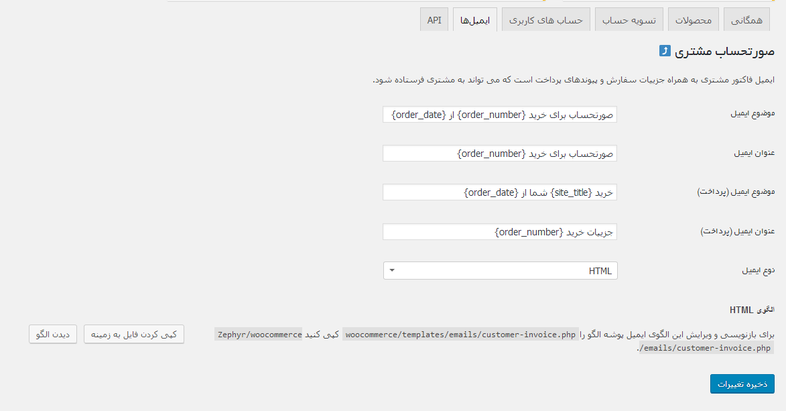ووکامرس نیز مانند افزونه های دیگر دارای تنظیماتی می باشد که می تواند آنها را تغییر داده و سفارش سازی نمود .یکی از قابلیت های بسیار مهم سایت ها و به خصوص فروشگاه های اینترنتی ، ارسال ایمیل برای کاربران می باشد حتی افزونه ووکامرس این اختیار را به شما داده است که این ایمیل های خسته کننده را سفارش سازی کرده و جذاب نمایید چرا که ایمیل های ارسالی از فروشگاه شما تاثیری بالایی در افزایش سفارشات شما دارند . این ایمیل ها میتوانند کاربان و خریداران را جذب کنند تا دوباره از شما خرید کنند و با پیام هایی که در این ایمیل درج میکنید خریدار را مجدد جهت بررسی محصولات دیگر به سایت خود باز میگرداند و او را ترغیب به خرید کنید و به این صورت باعث افزایش فروش و درآمد خود شوید .
در این مطلب میخوانید:
ویرایش قالب ایمیل در ووکامرس
برای انجام این کار باید وارد بخش پیشخوان شده و سپس در قسمت ووکامرس به بخش پیکربندی وارد شوید سپس در صفحه ی جدید شما 6 تب را مشاهده می کنید ، تب ایمیل را انتخاب نمایید :
گزینه ها و قسمت هایی که در این بخش مشاهده می کنید به شرح زیر است :
- سفارش جدید: از این قسمت و یا قالب ایمیل زمانی که یک سفارش جدید ثبت می شود ، استفاده خواهد شد و برای مدیریت فروشگاه ارسال می شود.
- سفارش لغو شد: در هنگام آن که سفارش لغو شود از این گزینه استفاده می شود .
- سفارش انجام نشد: از این قالب ایمیل زمانی استفاده می شود که سفارش دارای مشکل باشد و از سوی فروشگاه انجام نشود.
- سفارش در انتظار بررسی:از این قالب برای سفارشات در انتظار بررسی هستند و برای مشتری ارسال خواهند شد ، مورد استفاده است .
- پردازش درخواست خرید: در هنگامی که خرید تکمیل شده و برای مشتریان ارسال می شود ، مورد استفاده قرار می گیرد .
- سفارش های تکمیل شده: از این قالب در زمانی که سفارش های تکمیل شده باشد این ایمیل برای مدیریت ارسال می شود.
- سفارش برگشت خورده: اگر سفارش برگش خورده باشد با این قالب ایمیل سفارش برگشت خورده ارسال می شود.
- صورتحساب مشتری: با این قالب ایمیل ، صورتحساب برای مشتری ارسال می شود.
- یادداشت مشتری: با قالبی که در ایمیل این قسمت تعریف شده است یادداشت مشتری باید به مدیریت ارسال شود.
- بازگردانی گذر واژه: با چنین قالبی ، ایمیلی خاص گذر واژه جدید را برای مشتری می توانید ارسال کنید.
- حساب کاربری جدید: برای ارسال اطلاعات حساب کاربری جدید به مشتری با این قالب ایمیل اقدام نمایید .
در این بخش همانگونه که میبینید می توانید به ازای هر عمل در فروشگاه یک ایمیلی را تنظیم کنید تا در زمان مناسب ارسال شود . نکته مهم در این ایمیل ها ظاهر و متنی جالب و جذاب برای کاربران است تا نیاز آنها را رفع و اطلاع رسان خوبی باشد . برای هر یک از این حالت ها قالبی قرار داده شده که میتوانید هر یک از آنها را ویرایش کرده و تغییر دهید.
گزینه های پیکربندی ارسال ایمیل در ووکامرس و انجام تغییرات به صورت زیر است :
: ایمیل شخصی که ارسال را انجام می دهد را وارد کنید .
: در این قسمت باید مشخص کنید که ایمیل ارسالی از چه آدرسی ارسال شده است.
در بخش الگوی ایمیل می توانید تمام اطلاعات خواسته شده را وارد کرده و ظاهر ایمیل ووکامرس را به دلخواه خود تغییر داده و تنظیم کنید در بخش “برای مشاهده پیش نمایش ایمیل قالب اینجا کلیک کنید.” می توانید ایمیلی را که ایجاد کرده اید را به راحتی ببینید .
تصویر سربرگ : تصویر هدر را انتخاب کنید . شما می توانید یک تصویر را در بالای ایمیل خود قرار دهید که م تواند لوگو و آرم شرکت یا فروشگاه شما باشد . برای اسن کار باید تصویر مد نظر خود را در کتابخانه وردپرس آپلود کرده و در اختیار داشته باشید سپس لینک تصویر یا همان url مربوط به آن را کپی کنید و آن را در باکس مربوط به “تصویر سربرگ” قرار دهید و در آخر تنظیمات را ذخیره نمایید .
متن پاورقی یا پانوشت ایمیل: شما در پایان ایمیل می توانید متنی را وارد کنید که کاملا اختیاری بوده و هر چیزی می تواند باشد .
رنگ پایه: برای انتخاب این رنگ بر روی باکس مربوط به این قسمت کلیک کنید تا پنجره ی رنگ ها برای شما نمایش داده شود سپس رنگ دلخواه خود را برگزینید و با کلیک بر روی هر کدام کد هگزار آن را در کادر قرار دهید .
رنگ پس زمینه: رنگ پس زمینه را نیز مانند رنگ پایه به همان صورت انتخاب کنید .
رنگ بک گراند یا همان بدنه: این رنگ هم با یک کلیک ساده بر روی باکس مربوه می توانید انتخاب نمایید .
رنگ بدنه متن: این رنگ مربوط به نوشته های ایمیل می باشد و در حالت پیش فرض به رنگ مشکی و با کد هگزای است را به رنگ دلخواه خود تغییر دهید .
برای تنظیم بخش فنی ایمیل ها باید فرآیندهای فروشگاه را تنظیم نمایید و وارد بخش تنظیم شوید :
زمانی که بر روی یکی از بخش ها کلیک کرده و تنظیم را می زنید صورت حساب مربوط به آن بخش نمایش داده می شود به طور مثال پیکربندی ایمیل صورتحساب مشتری :
صورتحساب مشتری
- : در این قسمت موضوع ایمیل ووکامرس چه چیزی است را باید وارد نمایید . به طور مثال “صورت حساب خرید شما” و یا “صورتحساب برای خرید {order_number} از {order_date}”، با کد هایی که دارند و از متغییر هایی تشکیل شده اند با همین کد ها می توانید نام و تاریخ سفارش را به کاربر نمایش دهید .
- عنوان ایمیل : عنوان ایمیل خود را در این قسمت وارد کنید در حالت پیشفرض صورتحساب
برای خرید {order_number} و از اهمیت بسیاری برخوردار است . - نوع ایمیل :نوع ایمیل را مشخص نمایید . در مورد html است که حالت پیش فرض می باشد که در قسمت الگوی HTML کد های آن را تغییر دهید . حالت بعدی متن ساده می باشد که تنها ایمیل در حالت متنی ارسال میشود و حالتی زیبا ندارد . در حالت اخر و سوم حالت چند بخشی مجموع دو حالت فوق است که باز هم در بخش الگوی HTML میتوانید ویرایش کنید.
توجه داشته باشید برای هر یک از حالت های ایمیل و فرآیندهای مختلف برای ویرایش قالب ایمیل در ووکامرس را به راحتی میتوانید انجام دهید و هر کدام را تنظیم نمایید .
ویرایش تم ایمیل های ارسالی از ووکامرس
برذای طراحی و ساخت قالب های سفارشی و واکنشگرا که قابلیت نمایش در کلیه نمایشگرها مانند تبلت و موبایل را داشته باشند شما باید با زبان برنامه نویسی آشناییت داشته باشید . افزونه ای که این کار را برای شما آسان کرده است و شما به راحتی با استفاده از آن میتوانید تم ایمیل های ارسالی از ووکامرسی خود را ویرایش کنید افزونه Pretty Mail می باشد برای این کار باید بخش کدهای PHP این افزونه را با داشتن دانش برنامه نویسی ویرایش نمائید .
شما با استفاده از این افزونه ویرایش ایمیل ووکامرس می توانید تنظیمات ایمیل جدیدی را برای سفارشی کردن تمام ایمیل های خود و پاسخ دادن به آنها ارائه می دهد. فونت سفارشی ، رنگ و اندازه ، متن سفارشی ، آگهی های سفارشی ، ضمیمه های ایمیل را به آن بیافزایید .
این افزونه جانبی ووکامرس به شما در طراحی ایمیل های ارسال با قابلیت سفارشی سازی لینک ها و کلیه قسمت های دیگر و مورد نیاز یاری خواهد کرد تنها کافی است افزونه را نصب و فعال سازی کنید سپس بخشی به قیمت تنظیمات ایمیل ووکامرسی اضافه خواهد شد که می توانید تغییرات دلخواه خود را ایجاد نمایید .
ویژگی های افزونه ایمیل ووکامرسی | Pretty Mail
- HEADER IMAGE LINK : با افزودن URL و مطلق URL ، تصویر هدر را انتخاب کنید .
- آرم شرکت : مانند تصویر سر برگ شما باید نشانی اینترنتی آرم مورد نظر خود را در هدر ایمیل خود وارد کنید .
- امکان نمایش لوگو در پایین صفحه نمایش
- پیوند LOGO : می توانید صفحه ی اصلی را به سایت خوئ وصل کنید .
- عرض LOGO FOOTER : پیکسل مورد نظر خود را وارد کنید اگر می خواهید این آرم را مخفی کنید مقدار آن را صفر دهید .
- عرض نمونه EMAIL : این مورد را حداکثر عرض در نظر بگیرید . ۷۰۰px یک مقدار پیش فرض بزرگ است. پیشنهاد میشود بین ۵۰۰ تا ۸۰۰ باقی بمانید .
- تگ صفحه نمایش LOGO : به صورت پیش فرض آرم در سمت چپ و منو در سمت راست
- اندازه فونت بدن : مقادیر مناسب بین ۱۲ تا ۱۶ پیکسل است و به صورت پیش فرض برای صندوق پست الکترونیکی می باشد .
- خانواده FODT FODT : فونت اصلی را برای قالب ایمیل خود انتخاب کنید.
- HEADING 1 FONT SIZE : مقادیر مناسب بین ۱۶ تا ۲۰ پیکسل است و برای اندازه قلم برای برچسب h1 (از جمله عنوان) مورد استفاده است .
- رنگ FONT HEADING 1 : رنگ مورد استفاده توسط برچسب “h1” اصلی (یعنی عنوان).
- HEADING 2 FONT SIZE : مقادیر مناسب بین ۱۴ تا ۱۸ پیکسل و برای اندازه فونت برای برچسب های h2 مناسب می باشد .
- HEADING 2 FONT COLOR : رنگ مورد استفاده در برچسب h2. (عنوان فرعی)
- HEADING 3 FONT SIZE : مقادیر مناسب بین ۱۲ تا ۱۶ پیکسل است و برای اندازه فونت برای برچسب های h3 استفاده می شود .
- رنگ FONT HEADING 3 : رنگ فونت برای برچسب های h3
- خانواده FONT HEADINGS : فونت familly برای عنوان برچسب: h1، h2، h3 و غیره …
- دانلود لینک FONT SIZE : اندازه پیکسل لینک دانلود.
- امکان نمایش اندازه کوچک عکس محصول (در پیکسل)
- و …
یکی از ایمیل هایی که می توانید طراحی کنید به صورت زیر است :
در تصویر بالا شما کار های زیر را انجام داده اید :
- تغییر و درج لوگوی کالکشن
- افزودن منوی هدر با دو آدرس برگه
- درج هدر بزرگ با موضوع فعالیت فروشگاه
- تغییر فونت و زمینه برای تکمیل شدن سفارش محصول
- تغییر زمینه و رنگ متن و شرح ایمیل
- تغییر استایل جدول توضیحات محصول
- تغییر حاشیه ایمیل
- تغییر زمینه اصلی ایمیل
- درج تصویر کوچک (شاخص) محصول همراه توضیحات به ایمیل و جدول
- افزودن متن و توضیحات دلخواه به ایمیل
- افزودن لوگو به فوتر
- تغییر متن پیشفرض فوتر
- افزودن آیکن های شبکه اجتماعی به فوتر
افزونه Email Customizer
یکی از افزونه هایی که می توان با استفاده از آن به شخصی سازی و تغییر ایمیل های پیش فرض ووکامرس پرداخت ، این افزونه می باشد که دارای قابلیت ها و امکانات فراوانی می باشد
- قابلیت شخصی سازی متن های ایمیل
- قابلیت شخصی سازی متن های فوتر و هدر
- ویرایش سربرگ و پانوشت ایمیل ها
- قابلیت تغییر رنگ بندی ایمیل ها
- قابلیت شخصی سازی قالب ایمیل
- قابلیت راستچین کردن ایمیل ها
- قابلیت خواندن ایمیل ارسالی قبل ارسال (پیش نمایش برای مدیریت)
- امکان ویرایش فونت و رنگ و تغییرات کلی در استایل ایمیل ارسالی
- ایمیل های ارسالی از فروشگاه برای مدیریت و ویرایش ایمیل فروشگاه (New Order, Invoice, etc)
- ساخت Template ها بصورت فایل
- امکان پیوند به شبکه های اجتماعی خود
- و …